window10我的电脑在哪里找
更新时间:2023-11-28 10:51:23作者:yang
window10我的电脑在哪里找,Windows 10是一款广受欢迎的操作系统,但有时候我们可能会遇到一些问题,比如我的电脑图标突然消失了,这个问题让我感到困惑,我不知道该如何找回它。在我进行了一番探索之后,我终于找到了解决办法。在本文中我将与大家分享我是如何找回Windows 10中我的电脑图标的。无论你是不小心删除了图标还是遇到了其他问题,我相信我的经验可以帮助到你。
步骤如下:
1.我们可以通过开始菜单中的“设置”应用,然后进入系统的“个性化”选项中。如图所示
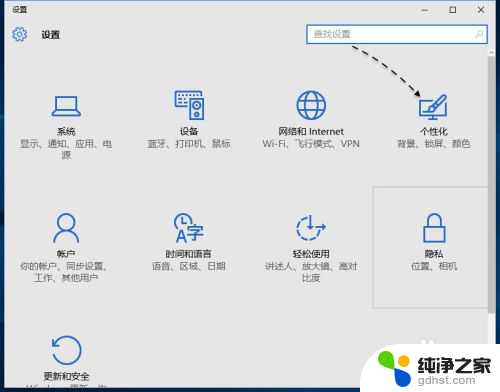
2.当然也可以直接在桌面的空白区域,点击鼠标右键并选择“个性化”选项,如图所示
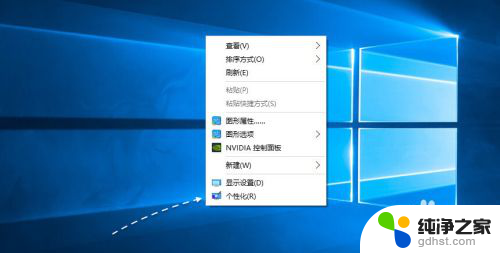
3.接下来请在个性化窗口里,选择“主题”一栏,如图所示

4.在主题设置选项中,有一个名为“桌面图标设置”的选项,点击它继续。
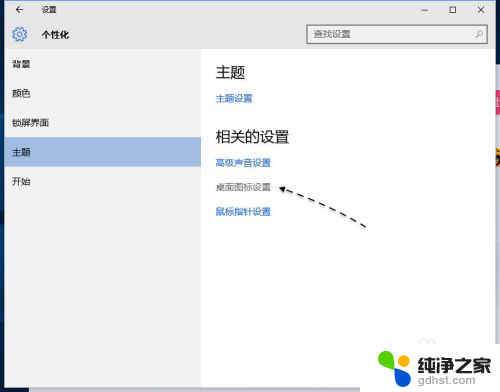
5.如下图所示,接下来我们便可以勾选如“计算机”之类的选项。再点击“确定”按钮即可。
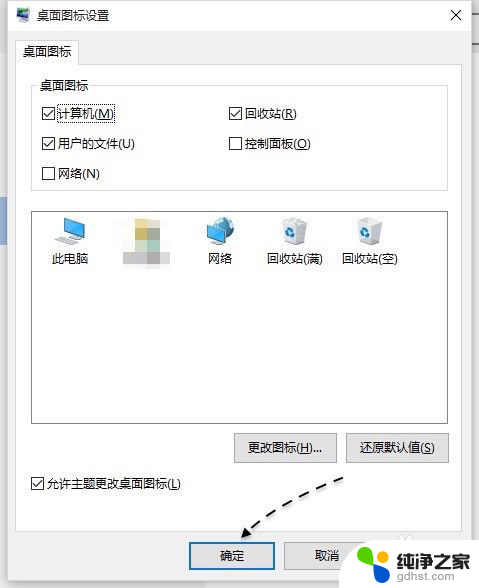
6.设置好以后,回到桌面便可以看到“此电脑”图标了。它就是以往我们合适的“计算机、我的电脑”。

以上就是Windows 10中我的电脑位置的全部内容,如果你遇到这种情况,你可以按照以上步骤解决问题,非常简单快速,一步到位。
- 上一篇: windows10此电脑图标不见了
- 下一篇: 电脑显示没有连接到任何网络怎么办
window10我的电脑在哪里找相关教程
-
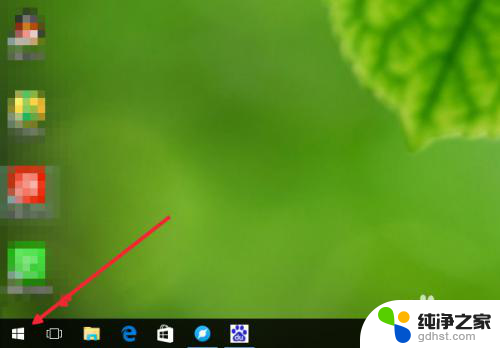 电脑中的防火墙在哪里找
电脑中的防火墙在哪里找2024-01-30
-
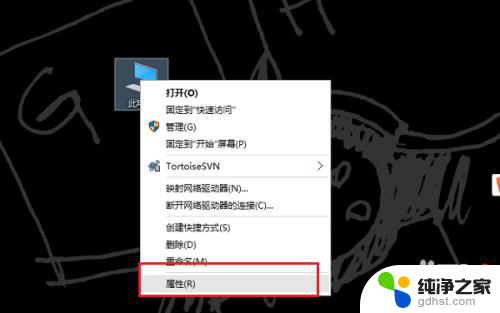 在哪里找到win10的激活码
在哪里找到win10的激活码2023-11-15
-
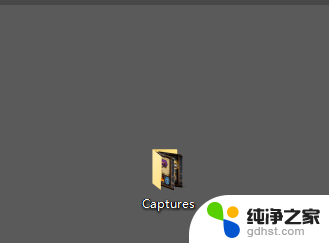 win10电脑截屏在哪里找图片
win10电脑截屏在哪里找图片2024-04-03
-
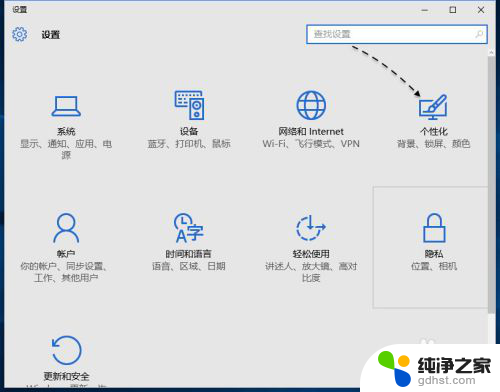 windows10系统我的电脑在哪
windows10系统我的电脑在哪2023-12-19
win10系统教程推荐
- 1 电脑如何设置截屏快捷键
- 2 电脑找不到输出声音设备
- 3 windows10软件图标怎么改
- 4 小米电视怎么连电脑
- 5 锁屏桌面时钟怎么设置
- 6 打开任务管理器鼠标不受控制
- 7 文件夹如何设置双击打开
- 8 桌面文件迁移至d盘
- 9 笔记本电脑能连接wlan吗
- 10 windows10鼠标失灵了怎么办